Nota:
El acceso a esta página requiere autorización. Puede intentar iniciar sesión o cambiar directorios.
El acceso a esta página requiere autorización. Puede intentar cambiar los directorios.
适用于:✔️ Windows VM
Azure PowerShell 模块用于从 PowerShell 命令行或脚本创建和管理 Azure 资源。 本快速入门演示如何使用 Azure PowerShell 模块在 Azure 中部署运行 Windows Server 2016 的虚拟机 (VM)。 为了显示运行中的 VM,还可将远程桌面门户 (RDP) 引入该 VM 并安装 IIS Web 服务器。
如果没有 Azure 订阅,请在开始前创建一个试用版订阅。
启动 Azure PowerShell
可打开 Powershell 控制台,以管理员权限运行以下脚本。
创建资源组
使用 New-AzResourceGroup 创建 Azure 资源组。 资源组是在其中部署和管理 Azure 资源的逻辑容器。
New-AzResourceGroup -Name 'myResourceGroup' -Location 'ChinaEast'
创建虚拟机
使用 New-AzVM 创建 VM。 请提供每个资源的名称,如果这些资源不存在,New-AzVM cmdlet 会创建它们。
出现提示时,请提供用作 VM 登录凭据的用户名和密码:
New-AzVm `
-ResourceGroupName 'myResourceGroup' `
-Name 'myVM' `
-Location 'China East' `
-Image 'MicrosoftWindowsServer:WindowsServer:2022-datacenter-azure-edition:latest' `
-VirtualNetworkName 'myVnet' `
-SubnetName 'mySubnet' `
-SecurityGroupName 'myNetworkSecurityGroup' `
-PublicIpAddressName 'myPublicIpAddress' `
-OpenPorts 80,3389
PowerShell 的虚拟机创建过程中不会显示成本信息,就像 Azure 门户一样。 若要详细了解虚拟机的成本原理,请参阅成本优化概述页。
安装 Web 服务器
若要查看运行中的 VM,请安装 IIS Web 服务器。 在 VM 中打开 PowerShell 提示符并运行以下命令:
Invoke-AzVMRunCommand -ResourceGroupName 'myResourceGroup' -VMName 'myVM' -CommandId 'RunPowerShellScript' -ScriptString 'Install-WindowsFeature -Name Web-Server -IncludeManagementTools'
此-ScriptString参数需要模块的版本4.27.0Az.Compute或更高版本。
查看运行中的 Web 服务器
如果 IIS 已安装,并且 VM 上的端口 80 已对 Internet 开放, 则可以使用所选的 Web 浏览器查看默认的 IIS 欢迎页。 使用创建的 VM 的公共 IP 地址。 以下示例展示了默认 IIS 网站:
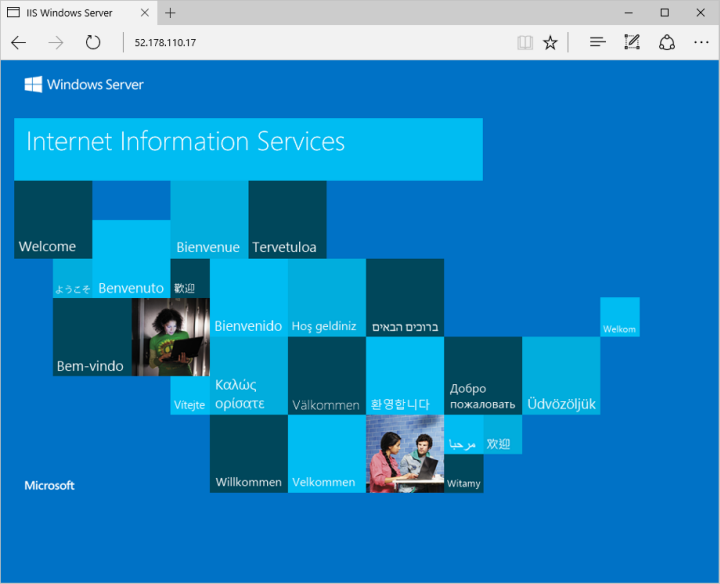
清理资源
不再需要时,可以使用 Remove-AzResourceGroup cmdlet 删除资源组、VM 和所有相关资源:
Remove-AzResourceGroup -Name 'myResourceGroup'
后续步骤
在本快速入门中,你部署了简单的虚拟机,打开了 Web 流量的网络端口,并安装了基本的 Web 服务器。 若要深入了解 Azure 虚拟机,请继续学习 Windows VM 教程。